Win10系统如何获得trustedinstaller权限?
现如今Win10免费升级给网友们带来了更快捷的网络生活,但以前很少注意但现在却很麻烦的一件事就是,在升级之后原先的系统会保留在系统盘的Windows.old中,占据了大量的空间,不能获取权限,无法删除。下面,小编给大家分享获取trustedinstaller权限的技巧。
在电脑中,存在一个虚拟账户,即TrustedInstaller,有时需要对C盘一些系统文件/文件夹进行修改,或删除,就会弹出“你需要TrustedInstaller提供的权限才能修改此文件”。这时用此法可解除此限制。那如何获取trustedinstaller权限?下面,小编给大家介绍获取trustedinstaller权限的步骤。
Win10获得trustedinstaller权限步骤:
1、首先打开记事本或在桌面上新建一个文本文档,将下面代码粘贴到记事本中,另然为 “获取trustedinstaller权限.reg”
Windows Registry Editor Version 5.00
[HKEY_CLASSES_ROOT*shellrunas]
@="获取TrustedInstaller权限"
[HKEY_CLASSES_ROOT*shellrunascommand]
@="cmd.exe /c takeown /f "%1" && icacls "%1" /grant administrators:F"
"IsolatedCommand"="cmd.exe /c takeown /f "%1" && icacls "%1" /grant administrators:F"
[HKEY_CLASSES_ROOTDirectoryshellrunas]
@="获取TrustedInstaller权限"
"NoWorkingDirectory"=""
[HKEY_CLASSES_ROOTDirectoryshellrunascommand]
@="cmd.exe /c takeown /f "%1" /r /d y && icacls "%1" /grant administrators:F /t"
"IsolatedCommand"="cmd.exe /c takeown /f "%1" /r /d y && icacls "%1" /grant administrators:F /t"
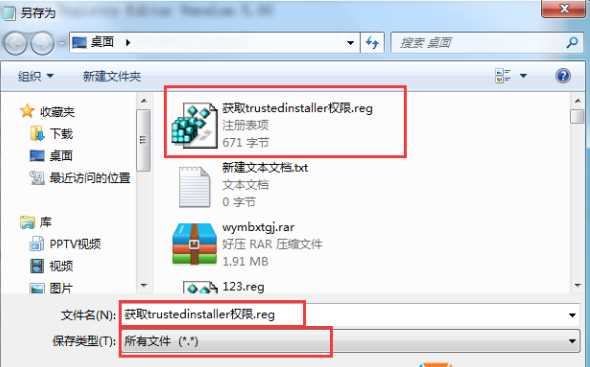
2、双击创建好的注册表文件导入,这时右键点击文件夹或是文件就会出来获取trustedinstaller权限选项了。
以上就是Win10获取TrustedInstaller权限的经验。










 苏公网安备32032202000432
苏公网安备32032202000432